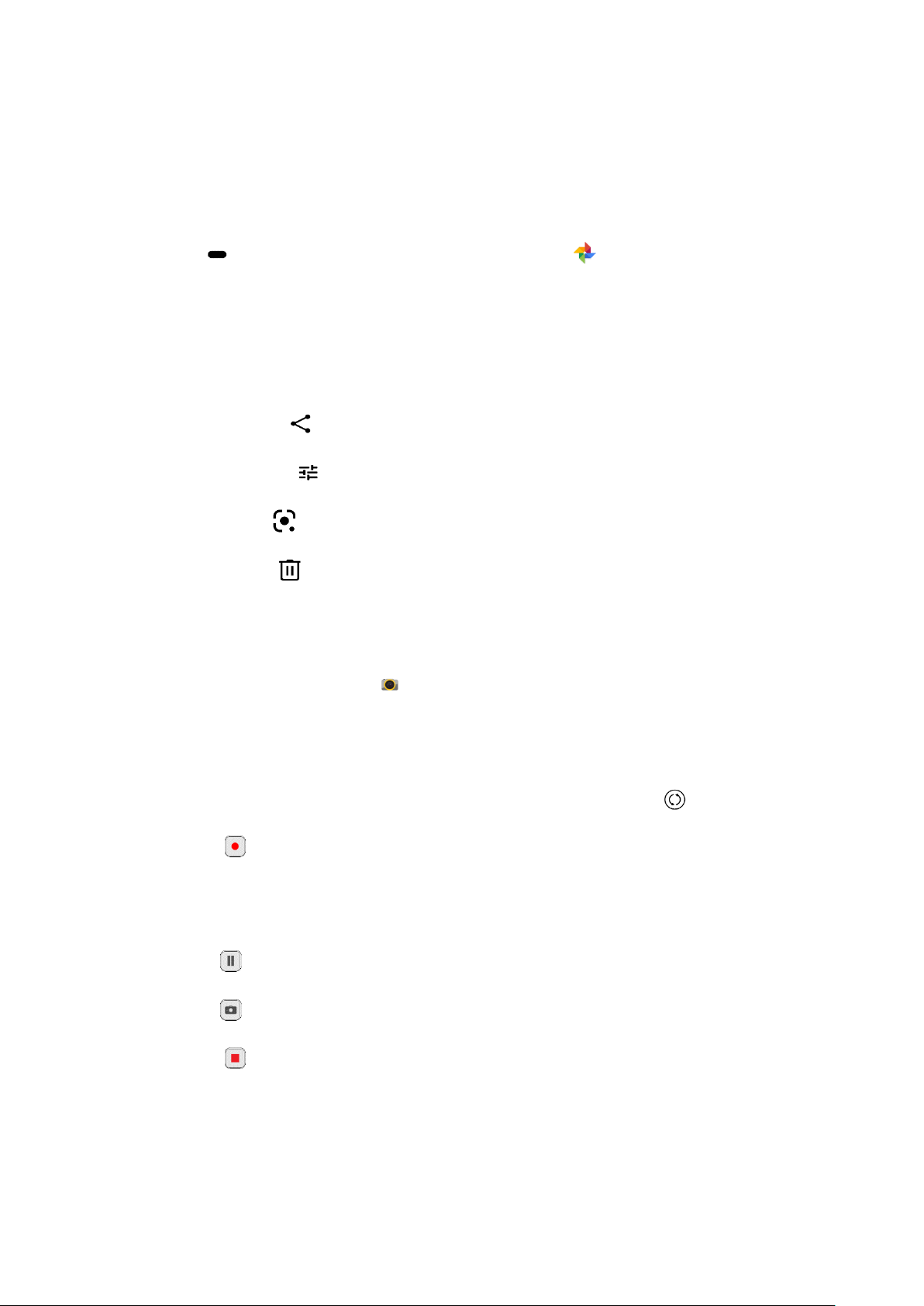23
Um Fotos anzuzeigen, führen Sie einen der folgenden Schritte durch:
• Tippen Sie in der Kamera-App auf die Miniaturansicht des zuletzt aufgenommenen Fotos in der rechten
unteren Ecke, um auf die Galerie-App zuzugreifen.
HINWEIS:
• Um zur Kameraansicht zurückzukehren, drücken Sie die Zurück-Taste oder wischen Sie nach rechts, bis der
Aufnahmebildschirm wieder angezeigt wird.
• Wischen Sie vom Startbildschirm aus zweimal nach oben > Fotos , um alle Fotos und Videos
anzuzeigen.
FOTOS BEARBEITEN UND TEILEN
Beim Durchsuchen Ihrer Fotos stehen folgende Optionen zur Verfügung:
• Freigeben: Tippen Sie auf , um Ihre Fotos über verschiedene auf Ihrem Gerät verfügbare Apps zu teilen.
• Bearbeiten: Tippen Sie auf , um Ihre Fotos mit einer Reihe von verfügbaren Optionen zu bearbeiten.
• Suchen: Tippen Sie auf , um das Foto auf Google nach verwandten Informationen zu durchsuchen.
• Löschen: Tippen Sie auf , um die Fotos zu löschen, die Sie nicht behalten möchten.
VIDEOS AUFNEHMEN
1. Tippen Sie auf dem Startbildschirm auf .
• Standardmäßig wird die App im Kameramodus geöffnet.
2. Wischen Sie nach rechts, um zum Video-Modus zu wechseln.
• Um zwischen der Kamera an der Vorder- und Rückseite umzuschalten, tippen Sie auf .
3. Tippen Sie auf , um mit der Aufnahme zu beginnen.
4. Führen Sie während der Aufnahme einen der folgenden Schritte durch:
• Führen Sie die Fingerspitzen zusammen, um das Motiv zu vergrößern/ zu verkleinern.
• Tippen Sie auf , um die Aufnahme zu unterbrechen. Zum Fortsetzen erneut antippen.
• Tippen Sie auf , um ein Foto aufzunehmen.
5. Tippen Sie auf , um die Aufnahme zu beenden.
VIDEOS ANZEIGEN
Um ein Video nach der Aufnahme anzuzeigen, tippen Sie auf die Miniaturansicht des zuletzt aufgenommenen
Videos in der rechten unteren Ecke, um auf die Galerie-App zuzugreifen.